As redes wireless estão cada vez mais presentes no nosso dia a dia. Temos um grande número de dispositivos que podemos conectar à Internet sem usar um cabo. Desktops, os computadores que usamos em nossas casas, podem ser conectados por cabo ou sem fio. Este último ganhou muito peso nos últimos anos, embora seja verdade que às vezes causa problemas. Neste artigo, vamos explicar como resolver o problema quando Windows não se conecta automaticamente a uma rede Wi-Fi .
O Windows não se conecta automaticamente a uma rede Wi-Fi
Isso é algo que acontece com muitos usuários e é um problema. Ligamos o computador e tentamos navegar na Internet, mas vemos que não temos conexão . Temos que pesquisar a rede Wi-Fi e conectar manualmente. Ao contrário do cabo que se conecta automaticamente, isso pode ser um problema para os usuários.
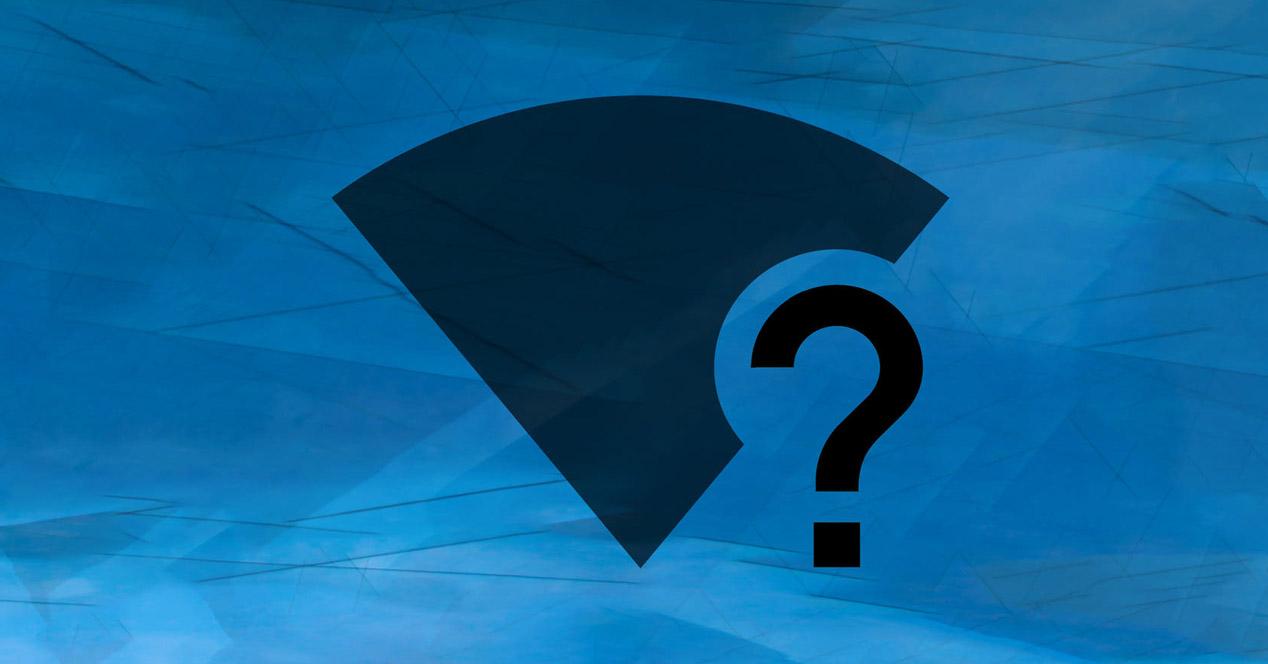
É algo que teríamos em mente todos os dias. Cada vez que ligamos nosso computador, teríamos que nos conectar manualmente. Uma perda de tempo constante e que também nos impede de ter uma conexão no caso de um reinício automático devido a uma atualização ou ação semelhante.
A causas deste problema pode ser vários. Às vezes é simplesmente um problema de configuração, em outras uma atualização recente que gerou problemas, falhas na placa de rede ... Vamos ver o que podemos fazer para resolver o problema quando o Windows não se conecta automaticamente ao Wi-Fi.
Marque a opção para conectar automaticamente
Uma questão muito básica e simples de realizar é verificar o opção para conectar automaticamente . Se quisermos que nosso equipamento se conecte a uma rede Wi-Fi assim que o detectar e estiver disponível, ao conectar devemos marcar a caixa para que ele sempre se conecte automaticamente.
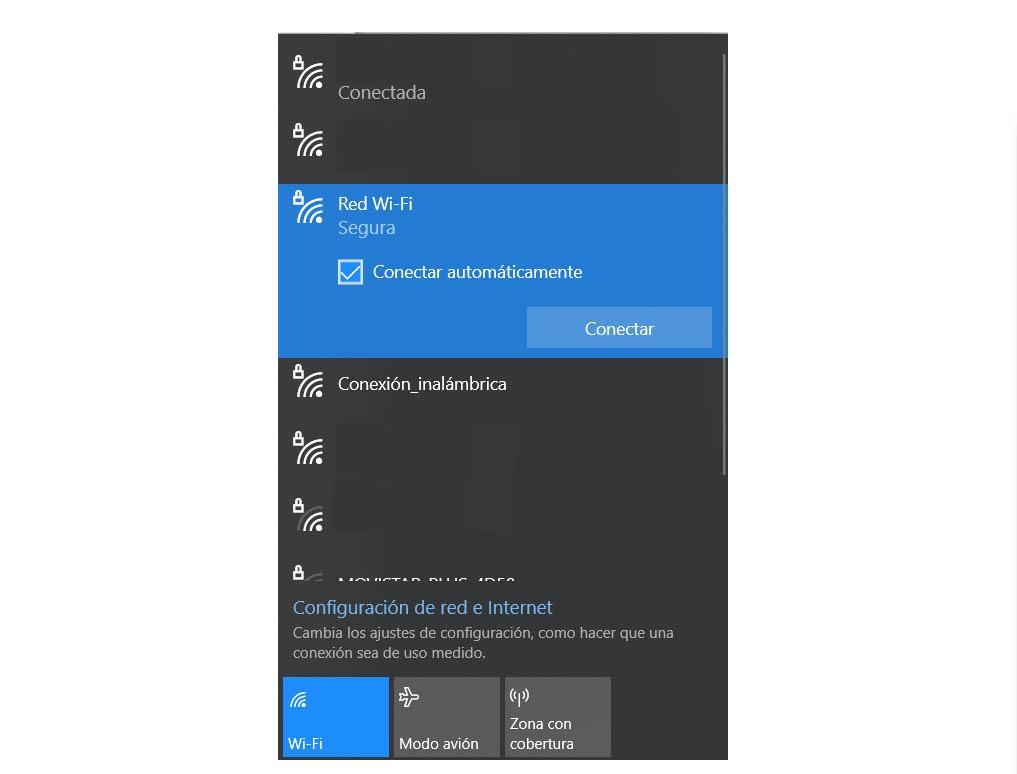
Ao marcarmos esta opção, ele nos pedirá a senha para podermos conectar e a partir desse momento nosso equipamento sempre se conectará quando aquela rede estiver disponível.
Esqueça a rede
Às vezes, essa etapa anterior que mencionamos é inútil. Nós o marcamos, mas vemos que ele ainda não se conecta automaticamente. O que temos que fazer é dar a esqueça a rede , dentro da configuração. Basta ir ao ícone do Wi-Fi que aparece no canto inferior direito, na barra de tarefas do Windows, e quando tivermos a rede específica à nossa frente, clicamos com o segundo botão do mouse e clicamos em Parar de lembrar.
Ao fazer isso, é como se nunca tivéssemos nos conectado a essa rede antes. Agora o que fazemos é o mesmo passo anterior: marque a caixa para conectar automaticamente e damos para conectar, colocando a senha novamente.
Painel de controle
Também podemos configurá-lo por meio do Painel de controle . Para fazer isso, basta ir para Iniciar, escrever Painel de controle e abri-lo. Mais tarde vamos para Network e Internet, Centro de redes e recursos compartilhados e aí clicamos na rede wireless à qual estamos conectados.
Quando estivermos dentro, devemos ir para Propriedades sem fio. Aqui, você deve marcar a caixa para conectar automaticamente quando esta rede estiver dentro do alcance.
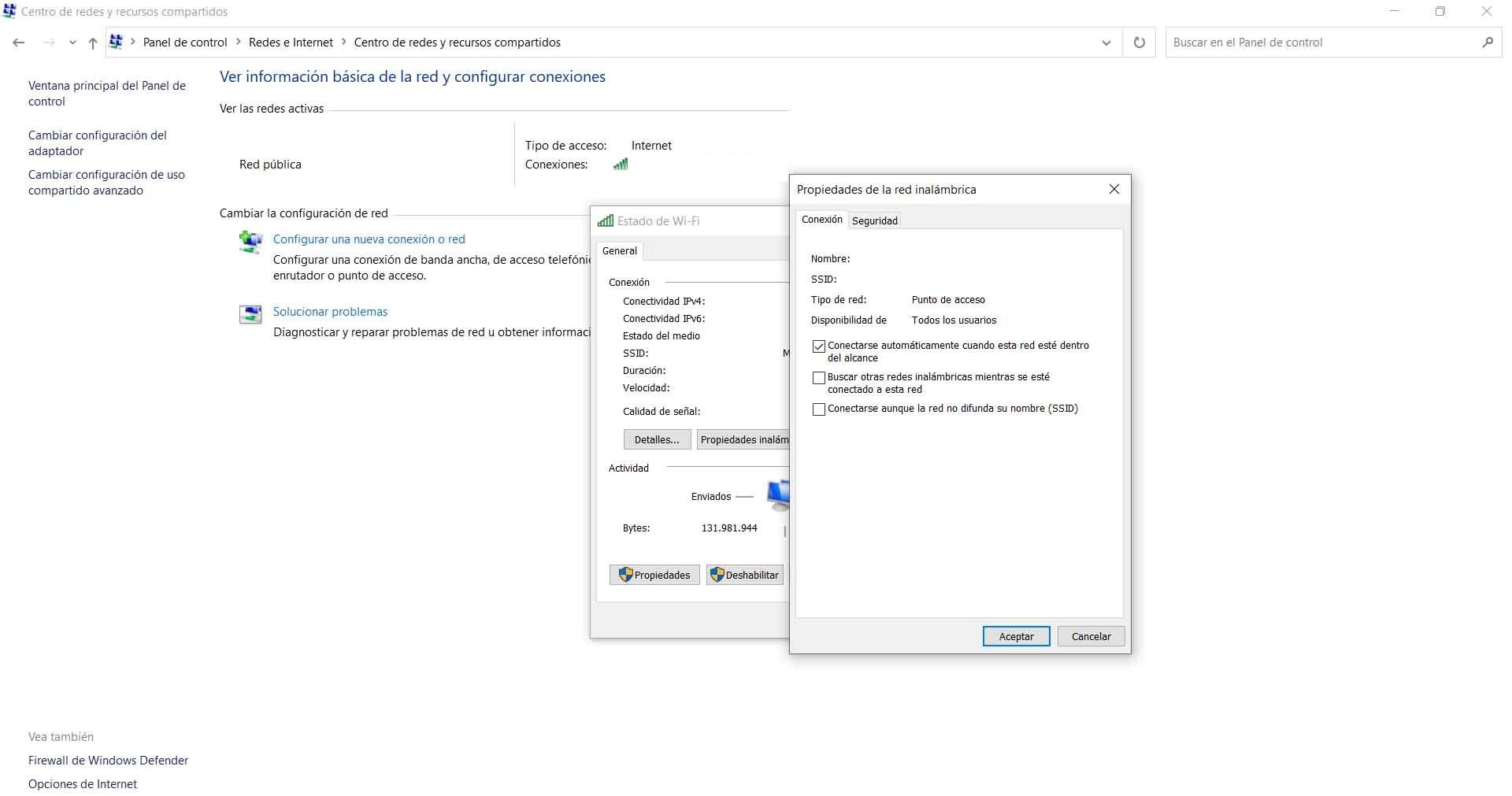
Atualize a placa de rede
Às vezes, também podem surgir problemas com os drivers da placa . Isso pode acontecer após uma atualização do sistema, por exemplo, ou se o computador for novo e não tivermos instalado os drivers anteriormente.
A solução pode ser simplesmente atualizar os drivers da placa de rede sem fio. Para fazer isso clicamos com o segundo botão do mouse em Iniciar, vamos ao Gerenciador de Dispositivos, Adaptadores de rede e aí clicamos com o botão direito na placa de rede e clicamos em Atualizar driver.

Além disso, também podemos desativar essa placa de rede e reativá-la. Dessa forma, às vezes resolvemos problemas desse tipo.
Exclua arquivos do diretório Wlansvc
Pode acontecer que tenhamos muitas redes às quais nos conectamos ou que tenha havido um conflito com os arquivos no Wlansvc diretório. Nesse caso, o que temos que fazer é excluí-lo.
Para fazer isso, temos que pressionar a combinação de teclas Windows + R, executar services.msc, ir para Configuração automática de WLAN e clicar com o botão direito para clicar em Parar.
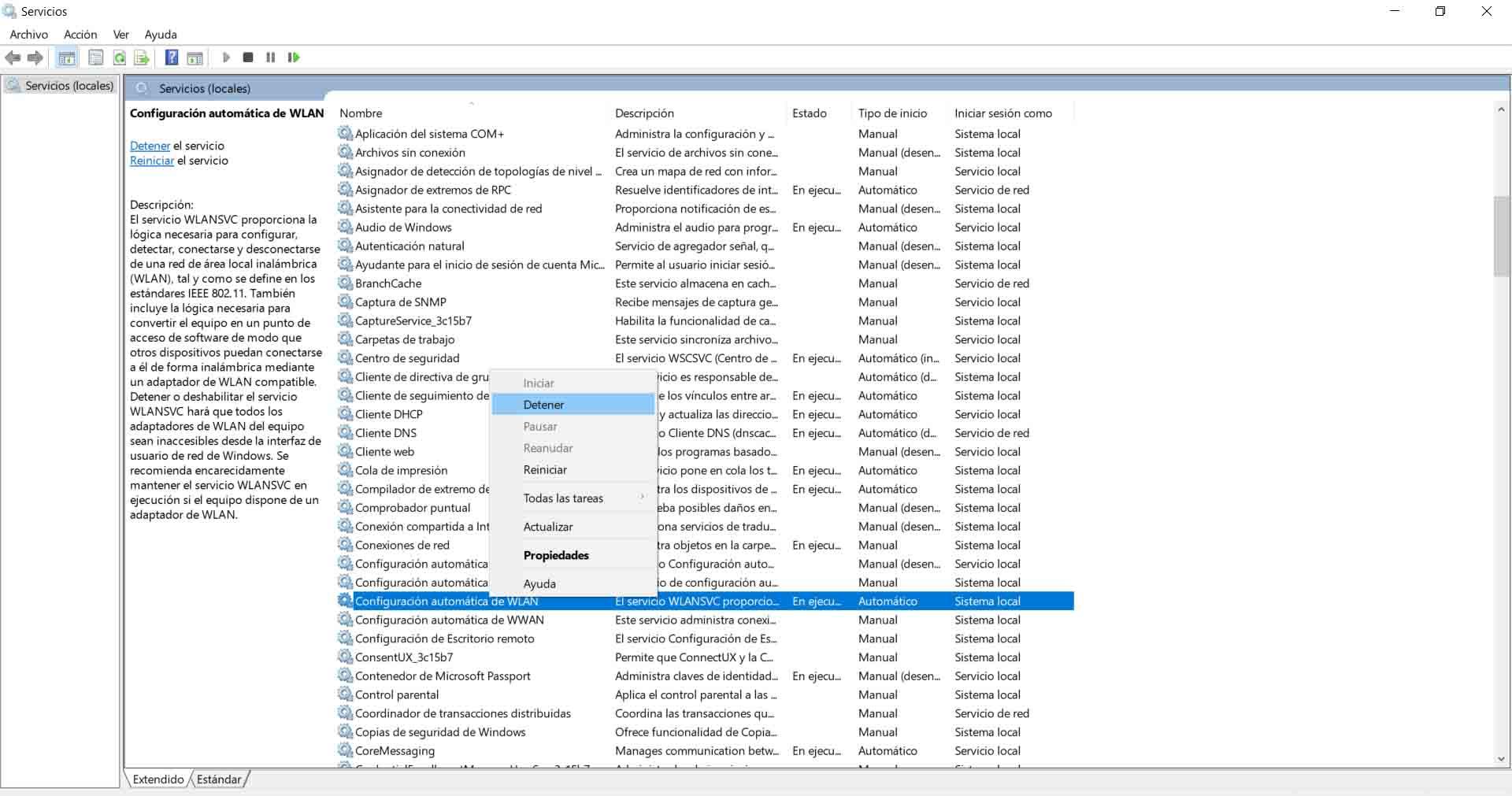
Quando tivermos feito isso, temos que ir para Arquivos de programas, Microsoft, vamos para o diretório Wlansvc e excluímos os arquivos.
Procure possíveis ameaças
Mais um problema é a possibilidade de que haja algum tipo de malware em nosso computador que afeta o funcionamento adequado das conexões sem fio. Isso pode fazer com que o Wi-Fi não se conecte automaticamente ao Windows.
Existem muitas ferramentas de segurança que podemos usar. Existem muitos tipos de malware que podem nos afetar de uma forma ou de outra e devem ser evitados.
